Cum se utilizează instrumentul de configurare a evenimentelor Facebook: Social Media Examiner
Reclame Pe Facebook Instrumente Facebook Analize Facebook Facebook / / September 25, 2020
Folosiți pixelul Facebook? Doriți o modalitate mai ușoară de a atribui urmărirea evenimentelor Facebook anumitor adrese URL de pe site-ul dvs. web?
În acest articol, veți afla cum să configurați urmărirea evenimentelor Facebook cu Instrumentul de configurare a evenimentelor Facebook pentru web.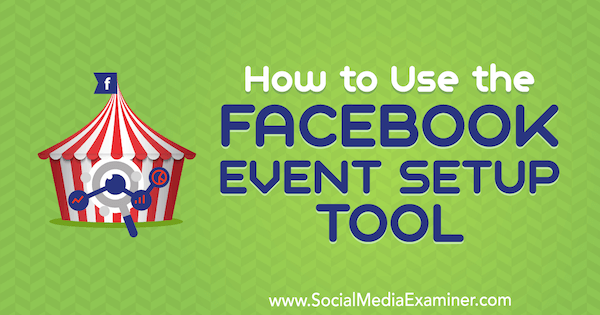
Ce este instrumentul de configurare a evenimentelor Facebook?
Anterior, configurarea evenimentelor de pixel pe Facebook necesită adăugarea manuală a codului de eveniment de pixel pe pagini web individuale. Acum Facebook a eficientizat configurarea evenimentelor pixel cu ajutorul Instrument de configurare a evenimentelor Facebook pentru web. Acest instrument vă permite configurați evenimente fără a fi nevoie să adăugați codul. Rețineți că trebuie instalați codul pixelului de bază mai întâi dacă nu ați făcut deja acest lucru.
Această nouă configurație fără cod vă permite adăugați acțiuni specifice (cum ar fi clicurile pe butoane) și declanșatoare de încărcare a adreselor URL sau a paginii pentru codurile de evenimente pe site-ul dvs. web.
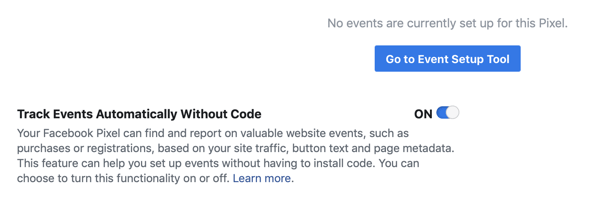
# 1: Instalați Facebook Pixel Events
Pixelul Facebook este un instrument puternic pentru transmiterea datelor de pe site-ul dvs. web sau din paginile de destinație către Facebook. Datele pe care le colectează vă ajută să aflați mai multe despre modul în care clienții dvs. interacționează cu site-ul dvs., astfel încât să vă puteți îmbunătăți secvențe publicitare și pâlnii.
Pixelul Facebook este divizat în două părți: codul de bază și codul evenimentului.
Codul de bază conține ID-ul unic al pixelului dvs. Facebook și cărui cont îi aparține și vă permite urmăriți când este vizualizată o pagină. (Notă: Aceasta va apărea ca trei evenimente la verificarea pixelului: vizualizarea paginii, evenimentul general și microdatele.) După ce ați configurat această parte a pixelului, Facebook începe să colecteze date de pe site-ul dvs.
A doua parte a pixelului vă permite urmăriți acțiunile specifice ale clienților pe site-ul dvs. web cum ar fi când se face clic pe un buton sau când se încarcă o pagină. Aceste informații dezvăluie modul în care clienții se deplasează prin site-ul dvs. web, astfel încât să puteți crea canale și anunțuri pe baza acțiunilor lor.
Puteți adăuga manual codul de bază Facebook pe site-ul dvs. sau aveți un partener de eveniment Facebook care să configureze codul. (Acest lucru poate configura și codul evenimentului dvs., în funcție de platformă și setări.) După instalarea bazei de pixeli, puteți utiliza Instrumentul de configurare a evenimentelor pentru a adăuga evenimente pe site-ul dvs. web. Pentru a accesa acest instrument, deschideți Managerul de anunțuri și selectați Pixeli sub Manager evenimente.
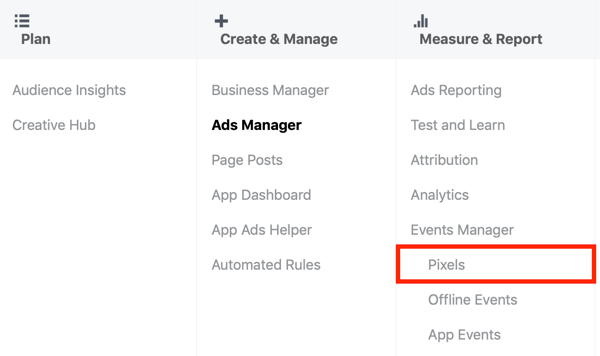
Pe pagina de pixeli de pe Facebook în Evenimente Manager, selectați pixelul și faceți clic pe fila Setări. Sub Configurare eveniment, faceți clic pe Accesați Instrumentul de configurare a evenimentelor.
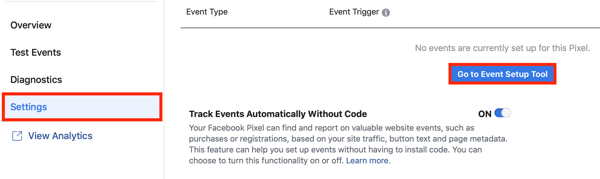
După ce selectați Instrumentul de configurare a evenimentelor, introduceți adresa URL pentru pagina pe care doriți să instalați evenimentul pixel ( https://yoursite.com/checkout, de exemplu) și apoi faceți clic pe Deschideți site-ul web.
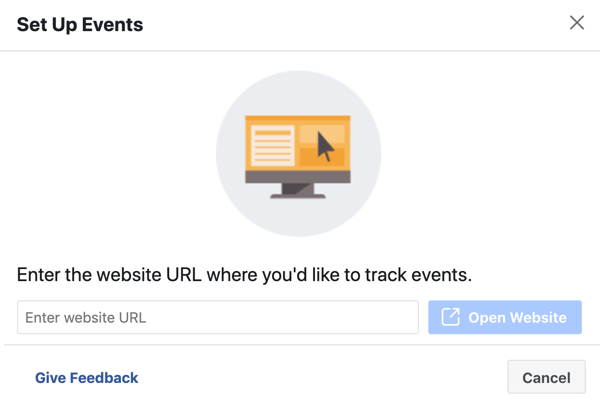
Apoi veți vedea fereastra pop-up de configurare a evenimentului Facebook, care vă solicită să selectați evenimentul pe care doriți să îl măsurați. Declanșatorul acestui eveniment va fi aterizarea clientului pe această pagină și permițându-i să se încarce.
Pentru a instala un eveniment pe această pagină, aveți două opțiuni: Urmăriți butonul nou sau Urmăriți o adresă URL.
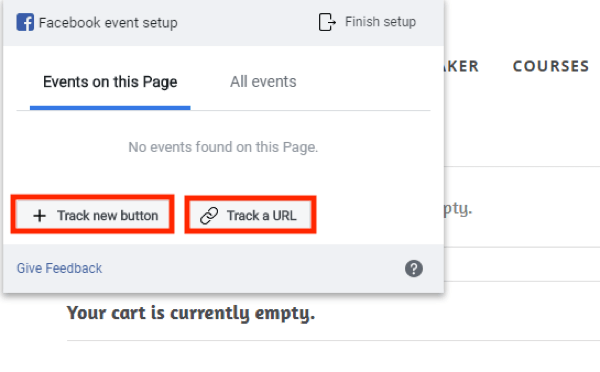
Urmăriți un eveniment folosind o adresă URL
Dacă doriți să alegeți ce eveniment pixel să declanșați la încărcarea paginii, faceți clic pe Urmăriți o adresă URL. Din meniul derulant, selectați evenimentul pe care doriți să îl urmăriți (Adăugați în coș sau inițiați plata, de exemplu). Apoi faceți clic pe Confirmare.
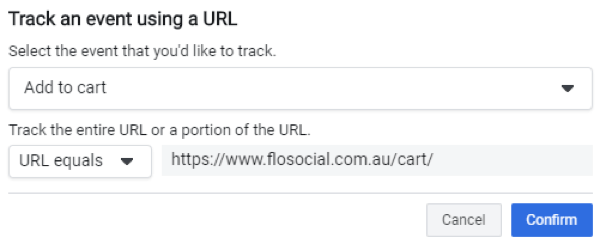
Urmăriți un eveniment cu un clic pe buton
Dacă doriți să declanșați evenimentul dintr-o anumită acțiune (cum ar fi un clic pe buton), faceți clic pe Urmărire buton nou. Facebook va deschide apoi pagina dvs. web, evidențiind toate opțiunile butonului pe care se poate face clic. Faceți clic pe unul dintre butoanele evidențiate pentru a vă configura evenimentul.
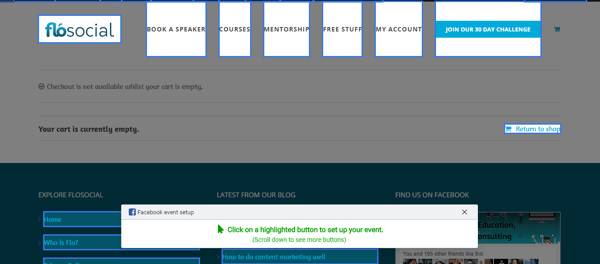
După ce selectați un buton, alegeți evenimentul pe care doriți să îl asociați făcând clic pe buton. Apoi faceți clic pe Confirmare.
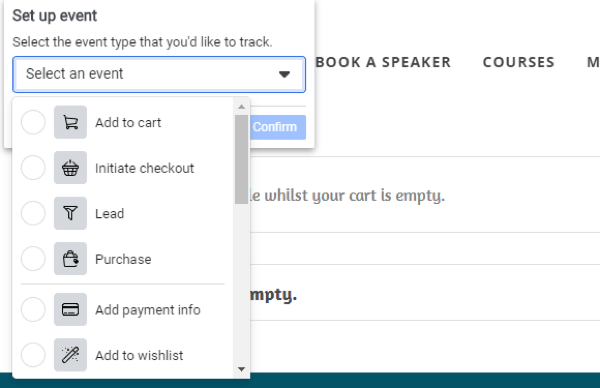
După ce ați selectat tipul de eveniment de urmărit, îl veți vedea în fereastra Configurare eveniment Facebook.
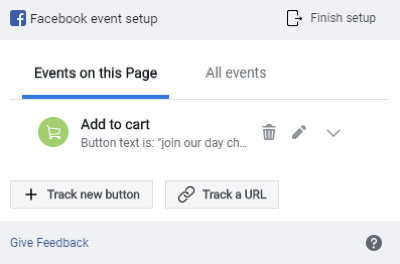
Examinați-vă evenimentele Pixel
După ce ați adăugat toate codurile de eveniment pe care doriți să le urmăriți, faceți clic pe Finalizare configurare. Apoi confirmă acțiunile tale și faceți clic pe Finalizare.
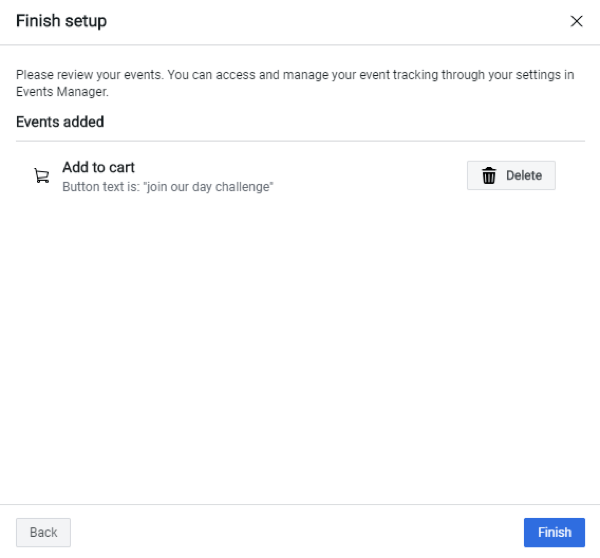
În caseta pop-up care se deschide, vedeți un mesaj „Configurare eveniment finalizată” și opțiunea de a verifica dacă evenimentele pixelilor dvs. sunt configurate corect.
Creați-vă propriile conversii personalizate Facebook
Dacă niciunul dintre codurile de eveniment standard nu se potrivește cu informațiile pe care doriți să le urmăriți, puteți crea o conversie personalizată. Pentru a face acest lucru, navigați la Pagina pixelilor Facebook în Evenimente Manager și faceți clic pe fila Conversii personalizate pe stanga. În colțul din dreapta sus al paginii, faceți clic pe Creați o conversie personalizată.
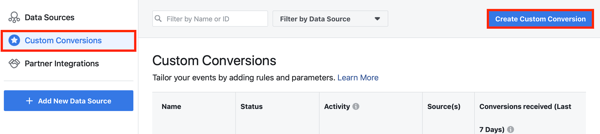
Următor →, introduceți adresa URL a paginii pe care doriți să se declanșeze conversia personalizată și introduceți un nume pentru eveniment.
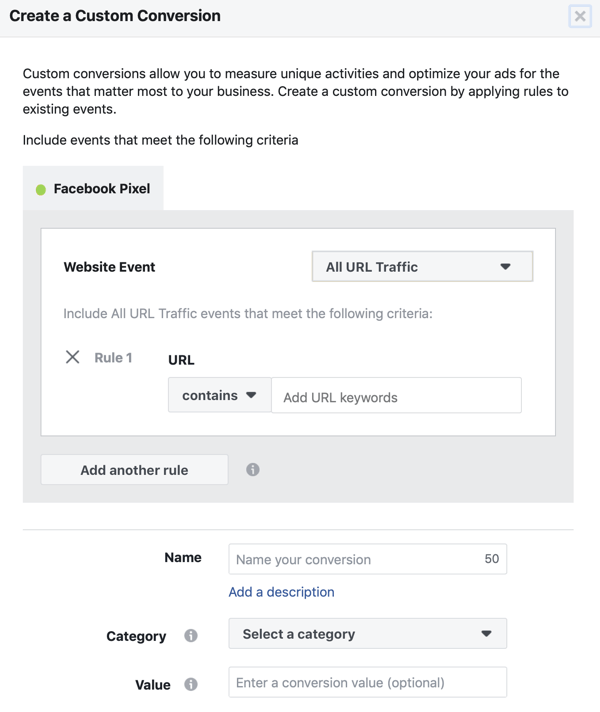
De asemenea, aveți opțiunea de a introduceți o valoare pentru a urmări un număr, un produs sau o valoare asociată evenimentului. Cand esti gata, faceți clic pe Creați.
# 2: Testați declanșarea evenimentelor dvs. Facebook Pixel
După ce ați configurat un eveniment pixel, trebuie să testați dacă recepționează și trimite informații corect. Iată două instrumente care vă pot ajuta să faceți acest lucru.
Facebook Pixel Helper
Facebook Pixel Helper este o extensie Chrome gratuită care vă permite să citiți pixeli care se încarcă pe site-ul dvs. sau pe alte site-uri. Acest instrument util va scana fiecare site pe care îl vizitați și vă va oferi un rezumat al pixelilor care sunt disponibili pe pagina respectivă.
După ce instalați extensia, navigați la pagina pe care ați instalat codul evenimentului. Apoi faceți clic pe pictograma Pixel Helper din bara de instrumente Chrome la vezi detalii despre evenimentele pe care le urmărești pe pagina respectivă.
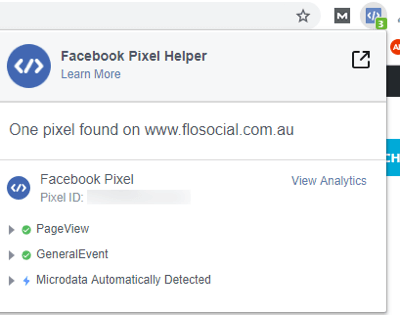
Diagnostic Manager evenimente
Pe pagina de pixeli de pe Facebook în Evenimente Manager, faceți clic pe fila Diagnostics pentru a obține informații detaliate despre cum se declanșează pixelul dvs. Aici, vei găsiți recomandări pentru actualizări sau informații despre care pixelul dvs. poate lipsi. Dacă totul este configurat corect și informațiile sunt transmise cu succes între Facebook și site-ul dvs., Facebook afișează o notificare „totul bună”.
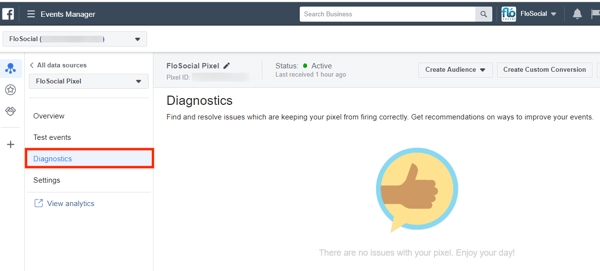
Dacă vedeți erori sau avertismente despre pixelul dvs., consultați aceste sfaturi la depanați declanșarea evenimentului dvs. pixel.
# 3: Creați segmente de public personalizate pe site-uri din datele evenimentului Facebook Pixel
Odată ce evenimentele dvs. pixel sunt configurate, ce puteți face cu datele pixelilor? O utilizare este crearea unui public personalizat de vizitatori ai site-ului web și apoi livrarea de mesaje pe baza comportamentului lor online.
Pentru a crea un public personalizat, deschideți Managerul de anunțuri și navigheaza catre Public. Din lista verticală Creare public, selectați Public personalizat.
În fereastra Creați un public personalizat, selectați Traffic Traffic ca sursă pentru acest public.
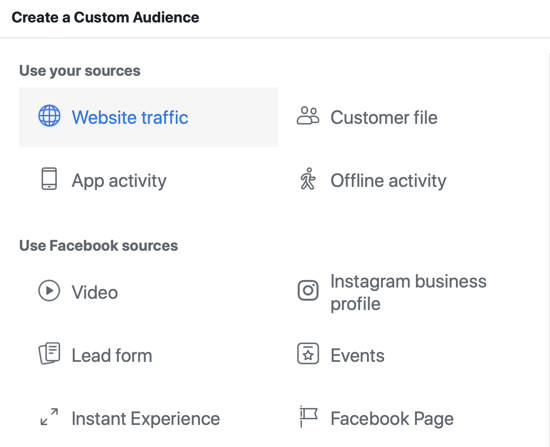
În fereastra următoare, veți vedea o serie de opțiuni pentru rafinarea acestui public.
Dacă dorești includeți pe toți cei care v-au vizitat site-ul, dar nu au efectuat nicio achiziție, trebuie să adăugați criterii de excludere. Selectați Toți vizitatorii site-ului web ca tip de vizitator și apoi faceți clic pe linkul Excludeți persoane. Pentru criteriul de excludere, selectați Achiziționare și introduceți numărul de zile în care doriți ca oamenii să rămână în acest public după ce vă îndeplinesc criteriul.
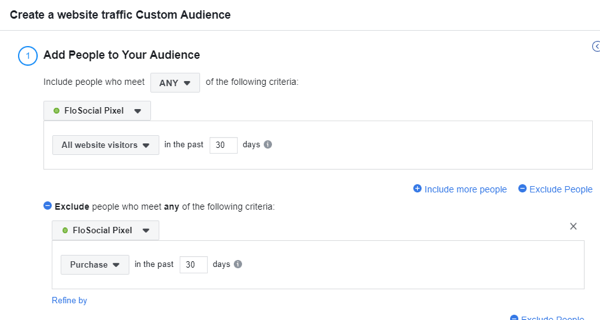
O altă opțiune este de a crea segmente de public de persoane care petrec cel mai mult timp pe site-ul dvs. în percentilă (25%, 10% sau 5%) sau petrec mai mult timp pe anumite pagini.
Obțineți instruire în marketing YouTube - online!

Doriți să vă îmbunătățiți implicarea și vânzările cu YouTube? Apoi, alăturați-vă celei mai mari și mai bune adunări de experți în marketing YouTube, pe măsură ce împărtășesc strategiile lor dovedite. Veți primi instrucțiuni live pas cu pas axate pe Strategia YouTube, crearea de videoclipuri și anunțurile YouTube. Deveniți eroul de marketing YouTube pentru compania și clienții dvs. pe măsură ce implementați strategii care obțin rezultate dovedite. Acesta este un eveniment de instruire online live de la prietenii dvs. de la Social Media Examiner.
CLICK AICI PENTRU DETALII - VÂNZAREA ÎNCHEIE 22 SEPTEMBRIE!La includeți 5% dintre vizitatorii care petrec cel mai mult timp pe blogul dvs.—Cititorii tăi cei mai implicați—selectați Vizitatori după timpul petrecut și 5%. Apoi adăugați o regulă conform căreia adresa URL trebuie să conțină „blog”.
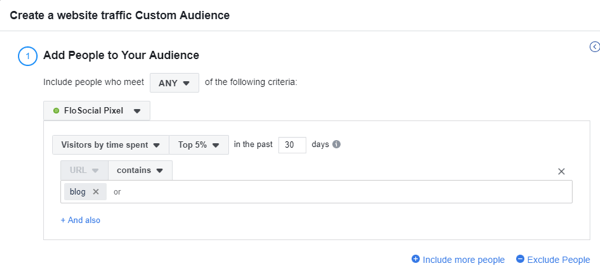
Dacă dorești găsiți pe toți cei care au vizitat o anumită pagină de pe mobil, adăugați pagina pentru a urmări și o regulă pentru filtru după dispozitiv.
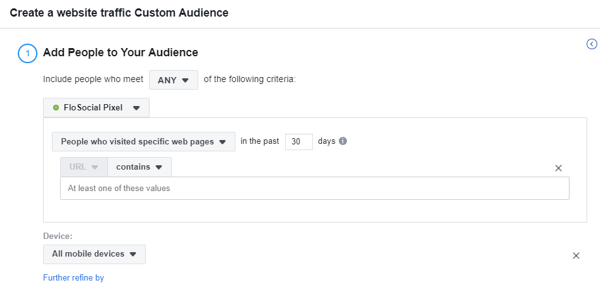
Rețineți că segmentele de public personalizate sunt dinamice. Acestea sunt populate continuu cu noi vizitatori ai site-ului care se încadrează în criteriile definite de dvs. Rețineți că actualizarea poate dura până la 24 de ore.
# 4: Combinați datele despre evenimentele Pixel cu catalogul dvs. de produse Facebook pentru a îmbunătăți anunțurile Facebook
Dacă vindeți produse sau servicii online, puteți crea un catalog de produse Facebook al activelor dvs. și puteți atașa pixelul pentru o mai bună urmărire și opțiuni publicitare pentru urmăriri și vânzări încrucișate.
Pentru a crea un catalog de produse Facebook, deschideți Facebook Ads Manager și selectați Cataloage sub Active.
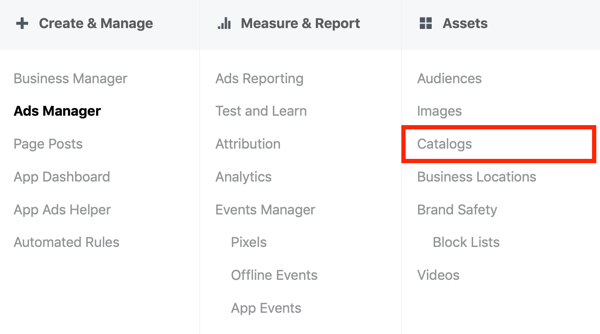
În Catalog Manager, faceți clic pe Creați catalog și selectați-vă industria.
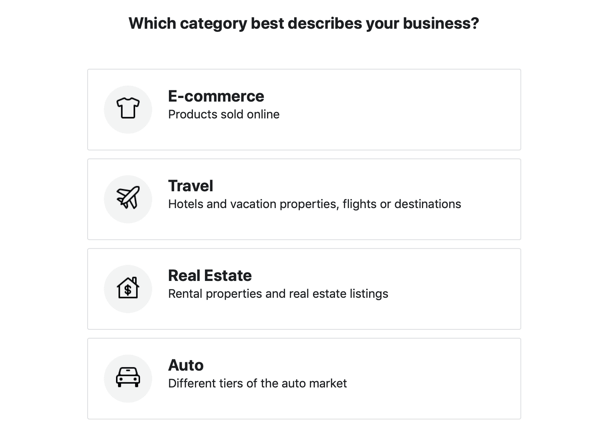
În fereastra de configurare a catalogului, alegeți cum doriți să completați catalogul. Dacă doriți să încărcați singuri produse, alege Încarcă informații despre produs.
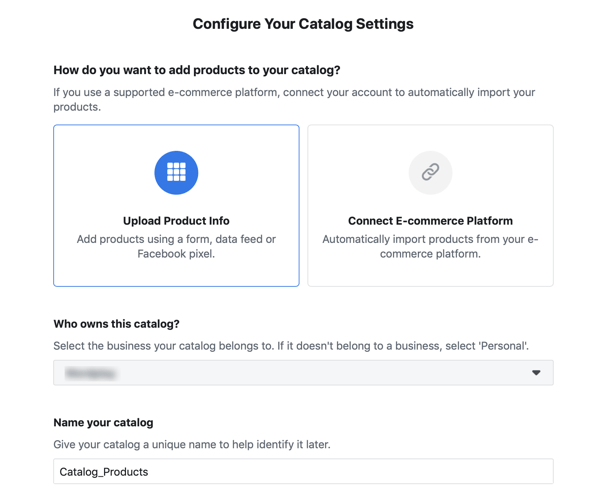
Dacă preferați importă-ți produsele de la unul dintre partenerii platformei de comerț electronic Facebook (Shopify, WooCommerce etc.), selectați Conectați platforma de comerț electronic. Aceste platforme știu cum să formateze și să transmită informații către Facebook pentru a crea catalogul dvs. de produse.
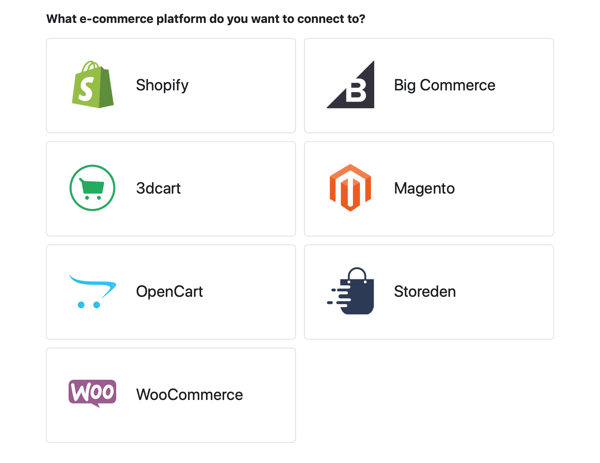
Următor →, selectați-vă afacerea din lista derulantă și introduceți un nume de catalog. Apoi faceți clic pe Creați. Dacă ați optat pentru un partener de platformă de comerț electronic, faceți clic pe Finalizare configurare și urmați instrucțiunile.
Încărcați produsele
Dacă încărcați singur produsele, deschide noul tău catalog și faceți clic pe fila Surse de date despre produs. Apoi faceți clic pe Adăugați produse.
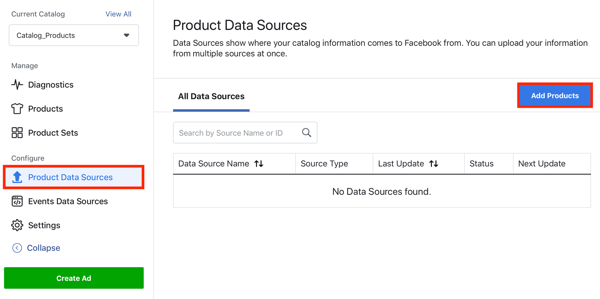
Acum alegeți una dintre aceste opțiuni pentru a adăuga articole în catalogul dvs. Facebook:
- Adaugă manual: Completați un formular pentru fiecare produs pe care doriți să îl adăugați la catalog.
- Utilizați fluxuri de date: Încărcați un fișier de alimentare CSV formatat special cu informațiile despre produs.
- Conectați pixeli Facebook: Utilizați pixeli pe site-ul dvs. web pentru a vă menține catalogul de produse actualizat. Va trebui să adăugați cod specific despre fiecare produs la fiecare pixel. Acest proces este mai complex, iar utilizarea opțiunii manuale sau integrarea partenerului este mult mai ușoară.
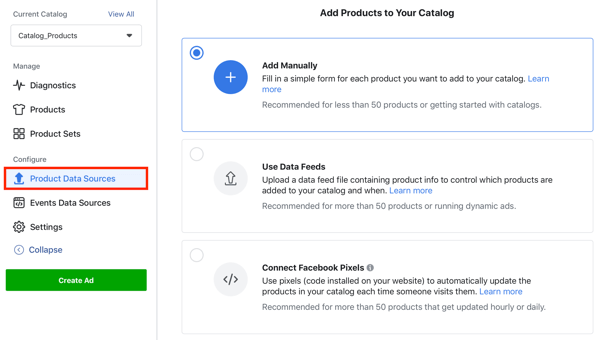
Conectați Facebook Pixel la catalogul dvs. Facebook
După ce ați creat catalogul, conectați-vă pixelul la acesta pentru a colecta mai multe informații despre modul în care vizitatorii site-ului interacționează cu produsele dvs. și cumpără pe site-ul dvs.
Pentru a vă conecta pixelul, deschideți catalogul dvs. Facebook și faceți clic pe fila Surse de date evenimente. Apoi selectați pixelul și faceți clic pe Gata.
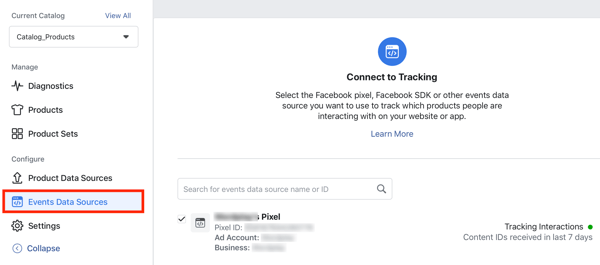
Conectarea pixelului dvs. la produsele dvs. online vă permite să deblocați două tipuri de anunțuri puternice pentru vânzări online mai bune și raportări mai precise: anunțuri de conversie și anunțuri dinamice pentru produse.
Anunțuri de conversie
Dacă selectați obiectivul campaniei Conversii, Facebook vă va optimiza difuzarea anunțurilor către persoanele din publicul dvs. care sunt probabil pentru a efectua un anumit tip de comportament de conversie (cum ar fi efectuarea unei achiziții sau finalizarea unei înregistrări) pe baza feedback-ului de la dvs. pixel. Anunțurile de conversie vă permit, de asemenea, să vedeți un cost direct pe eveniment de conversie, făcând raportarea și estimarea rentabilității investiției mai precise.
Când vă configurați campania, selectați butonul de opțiune Website în secțiunea Conversie și alegeți pixelul și evenimentul de conversie.
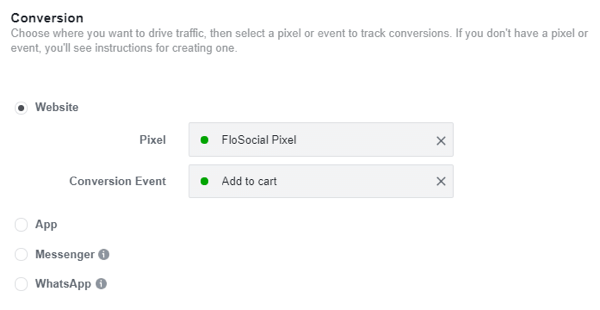
Anunțurile de conversie au nevoie de minimum 50 de conversii în decurs de 7 zile pentru a optimiza complet. În caz contrar, difuzarea anunțurilor poate fi mai lentă sau mai puțin eficientă până când Facebook nu a reușit să colecteze aceste informații de pe pixelul dvs.
Anunțuri dinamice pentru produse
Dacă aveți un catalog de produse Facebook și un pixel conectat la acesta, puteți rula reclame dinamice de produs. Acest tip de anunț este ultimul anunț de urmărire, revânzare și vânzare încrucișată și poate contribui la creșterea ratelor de vânzări și de conversie.
Anunțurile dinamice de produs sunt declanșate de o acțiune a clientului pe site-ul dvs. web, cum ar fi vizualizarea unui anumit produs sau achiziționarea unui anumit articol. Pe baza informațiilor despre produs colectate de pixel, Facebook identifică cu ce produs sau categorie de produse au interacționat oamenii și le difuzează reclame pe baza acestui comportament. Anunțurile în sine pot afișa un produs pe care l-au vizionat sau o gamă de produse similare.
De exemplu, dacă un client răsfoiește secțiunea de pantofi a magazinului dvs. online, dar nu cumpără nimic, puteți declanșa reclame care să afișeze un anumit pantof sau o gamă de produse. Sau dacă un client adaugă produse în coșul său, dar nu face o achiziție, afișați un anunț care îl încurajează să-și finalizeze achiziția sau oferiți un cod de cupon pentru a-i atrage să finalizeze tranzacția.
Pentru a crea un anunț de produs dinamic, selectați Catalog Sales ca obiectiv al campaniei.
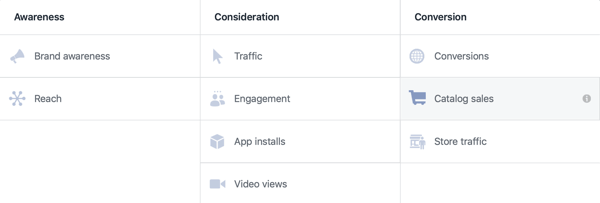
Apoi selectați catalogul de produse vrei să folosești.
La nivel de anunț, alegeți dacă doriți să arătați clienților o gamă sau o categorie de produse sau să vândă sau să vândă produse specifice.
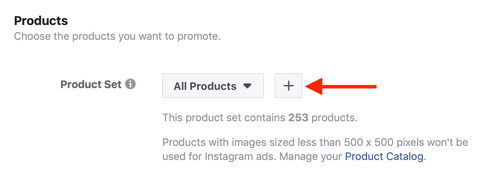
Dacă doriți să afișați anumite produse sau grupuri de produse, faceți clic pe butonul + și utilizați filtre pentru a defini ce produse vor apărea în anunțurile dvs..
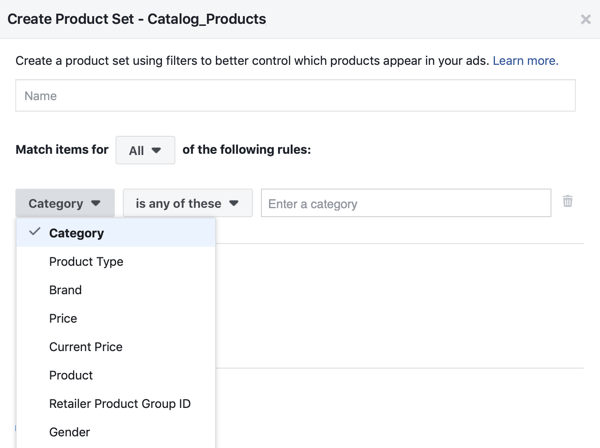
Sub secțiunea Public, alegeți condițiile (declanșatoarele) în care vor fi afișate anunțurile dinamice pentru produse.
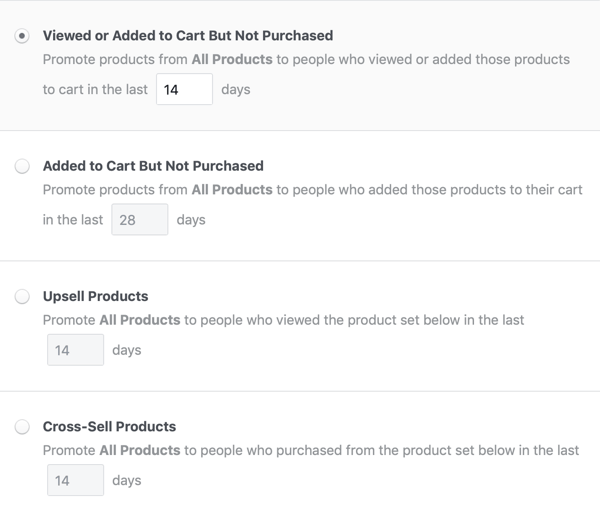
Pentru reclama publicitară, puteți afișați prezentări de diapozitive, carusele, anunțuri de catalog sau produse individuale. Dacă nu doriți să Facebook completați informațiile și imaginile din catalogul dvs. de produse, poti personalizați imaginile și textul.
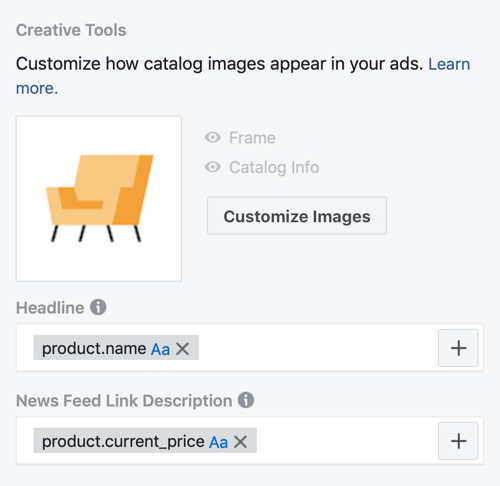
# 5: Analizați-vă datele despre pixeli
Pagina pixelilor Facebook din Evenimente Manager afișează toate datele dvs. pixel. Faceți clic pe fila Surse de date la vedeți o prezentare generală a tuturor informațiilor primite și a detaliilor de la orice integrare a partenerilor (Shopify, WooCommerce etc.) și a oricăror conversii personalizate pe care le-ați creat.
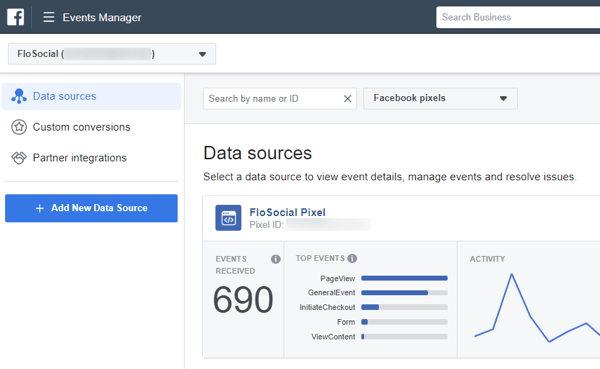
Prezentarea generală a pixelilor arată până la ultimele 30 de zile de informații, deci dacă rulați rapoarte despre un eveniment pixel primite în anumite momente, cel mai bine este să raportați aceste date în același timp în fiecare lună pentru a colecta cele mai exacte info. Când creați un public personalizat, pixelul poate fi urmărit înapoi la 180 de zile de informații despre site și îl poate utiliza pentru a construi segmente de public personalizate.
Concluzie
Pixelul Facebook este un instrument puternic pentru a vă înțelege publicul și modul în care acestea interacționează cu site-ul dvs. web. Cu Instrumentul de configurare a evenimentelor Facebook, puteți adăuga evenimente pe site-ul dvs. web pe baza acțiunilor și a declanșatoarelor de încărcare a adreselor URL sau a paginii fără a fi nevoie să instalați codul. Statisticile pe care le obțineți din pixel vă vor ajuta să vă apropiați de clienții dvs. și să difuzați informațiile și reclamele potrivite la momentul potrivit.
Tu ce crezi? Instalarea fără cod a pixelilor evenimentului Facebook vă va încuraja să le adăugați pe site-ul dvs. web? Împărtășiți-vă gândurile și întrebările în comentariile de mai jos.
Mai multe articole pe reclamele de pe Facebook:
- Descoperiți patru moduri de a genera clicuri, clienți potențiali și conversii utilizând reclame Facebook.
- Aflați cum să creați o pâlnie eficientă de reorientare a anunțurilor Facebook.
- Aflați cum să creați rapoarte personalizate în Facebook Ads Manager.



